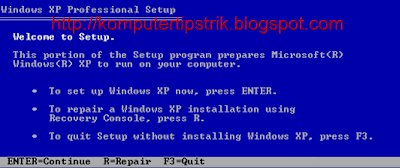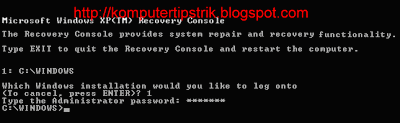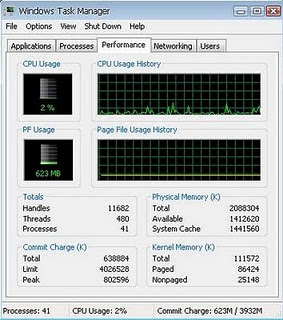to the point aje, berikut ini step by step instalasi ubuntu server dan squid dari mattnux untuk teman2 semua.
1.download
ubuntu server versi terakhir (usahakan pake IDM)
disini2.burn ke cd
3.siapkan PC yang akan dijasikan server squid, atur boot proses agar booting via cd.
4.untuk
skrinshut instalasi silahkan menuju
kesini, sesuaikan dengan zona dan bahasa masing-masing, untuk isp confignya ga usah diinstall, saya hanya meminjam instalasi ubuntunya saja koq
5. sesuaikan
ip, gateway dan dns masing2, ubuntu sejajar mikrotik atau lainnya atur disini juga
6.next next sampe kelar, cek ping ke luar kalo udah bisa tinggal lakukan update repository, untuk mempercepat sebaiknya repositorynya arahin ke indonesia aja, caranya edit file
/etc/apt/source.list menjadi seperti ini
deb
http://dl2.foss-id.web.id/ubuntu karmic main restricted universe multiverse
deb
http://dl2.foss-id.web.id/ubuntu karmic-updates main restricted universe multiverse
deb
http://dl2.foss-id.web.id/ubuntu karmic-security main restricted universe multiverse
deb
http://dl2.foss-id.web.id/ubuntu karmic-backports main restricted universe multiverse
deb
http://dl2.foss-id.web.id/ubuntu karmic-proposed main restricted universe multiverse
save lalu ketik
sudo apt-get update atau
apt-get update dalam modem root
7. install gcc dan make untuk keperluan compile squid source nya karena kita tidak menginstall dari repository tp dari sourcecode squid langsung menggunakan versi
squid-2.7.STABLE7.tar.gz,
ketik
sudo apt-get install gcc make
8. download squid nya
disini9. tar xzvf squid-2.7.STABLE7.tar.gz
10. cd squid-2.7.STABLE7
11. compile squid, untuk melihat opsi compile ketik ./configure --help atau bisa menggunakan seperti ini
./configure --prefix=/usr/local/squid --exec-prefix=/usr/local/squid --enable-delay-pools --enable-cache-digests --enable-poll --enable-linux-netfilter --enable-removal-policies --with-maxfd=8192 --enable-storeio=ufs,aufs,diskd,null --disable-wccp --enable-x-accelerator-vary --enable-kill-parent-hack --enable-async-io=8 --disable-ident-lookups
tunggu sampe kelar lalu ketik
make && make install (dalam mode root)
tunggu sampe kelar lalu kita menuju direktory instalasi squid di /usr/local/squid
cd /usr/local/squid/
cp etc/squid.conf /etc/squid.conf_asli
echo "" > etc/squid.conf
nano /etc/squid.conf
masukkan squid.conf yang sudah ada siapkan di notepad, lalu save
yang perlu diperhatikan adalah cache_dir, log2 squid diset kepemilikan filenya oleh user proxy.saya kasih contoh sederhana cache_dir saya misalkan di /cache1 maka ketik chown proxyroxy /cache1/ , untuk log2 saya misalkan di
chown proxyroxy /var/log/squid/access.log
untuk parameter2 optimasi squid silahkan anda ke forum linux.or.id karena sudah dibahas panjang lebar disana.
12.setelah squid.conf kelar saat nya kita melihat apakah konfigurasi squid kita sudah benar atau belum dengan cara
/usr/local/squid/sbin/squid -z
/usr/local/squid/sbin/squid -NDd1
kalau kedua perintah tersebut tidak menghasilkan error maka selamat anda telah berhasil menginstall dan mengkonfigur squid dengan benar.
selanjutnya untuk menjalankan squid otomatis setelah restart PC maka edit file /etc/rc.local lalu isi kan /usr/local/squid/sbin/squid sebelum baris exit lalu save
terakhir ketikkan /usr/local/squid/sbin/squid untuk menjalankan squid anda.
Catatan Tambahan :untuk
ubuntu 9.10 karmicsquid versi 2.7stablex cukup dengan perintah :
apt-get install squidsedangkan
squid3stable18 integrated, cukup dengan perintah :
apt-get install squid3semua sudah otomatisasi
fresh install jangan lupa
sudo apt-get update
sudo apt-get install gcc makeyang ga mau repot pake compile silahkan
sudo apt-get install squid atau
sudo apt-get install squid3untuk squid client ketik
sudo apt-get install squidclientSumber :
disini.